ایکسل کد ( xcode ) محیط برنامه نویسی مناسب برنامه نویسان ios است که فقط برای مک موجود است و نمی توان از آن بروی ویندوز استفاده کرد، در این آموزش ابتدا virtual box را نصب می کنیم و سپس در آن به نصب xcode می پردازیم.
تا امروز تنها راه نصب xcode از طریق این آموزش می باشد و از آنجایی که این کار کمی طولانی است شکیبا باشید.
توجه علاوه بر نیاز های زیر، باید یک فایل 5 گیگ بایتی iso هم در مراحل نصب دانلود کنید.
پیش نیاز های نصب xcode در ویندوز
در این آموزش شما می توانید xcode را روی ویندوز 7 به بالا نصب کنید. نیاز مندی های پیش از نصب xcode به شرح زیر است
- عبارت “دانلود virtual box” را جستجو کنید و برنامه virtual box را نصب کنید. (اگر wmware نصب دارید و با این گونه برنامه ها آشنایی دارید همین مراحل را در vmware هم می توانید اجرا کنید.)
- از سایت اپل پکیج xcode را دانلود کنید که نیاز به apple id دارد. اگر apple id ندارید می توانید عبارت “دانلود xcode” را جستجو کنید و برنامه را دانلود کنید. هرچند در ادامه به apple id نیاز پیدا خواهید کرد.
- پردازنده دو هسته ای داشته باشید.
- رم دو گیگ حداقل داشته باشید که ماشین مجازی بتواند به راحتی کار کند.
- به apple id نیاز دارید.
توجه: در این لینک می توانید آموزش برنامه نویسی ios را ببینید. این آموزش دوبله باکیفیت از لیندا می باشد.
مراحل آموزش کامل نصب xcode روی ویندوز 7 ، 8 ، 8.1 و 10
مراحل را دنبال کنید.
مرحله 1 : همانطور که در بالا گفتیم عبارت “دانلود virtual box” را جستجو و نصب کنید.
مرحله 2 : فایل OSX Mavericks ISO را دانلود کنید.
مرحله 3 : ویچوال باکس را باز کنید و new را بزنید.
مرحله 4 : در پنجره باز شده نام را OSX بزنید. Type of the OS را Mac OS X و ورژن را (Mac OS X (32 bit بزنید.
مرحله 5 : در این مرحله میزان رم را انتخاب می کنید، ما به 1024 MB یا 1 GB نیاز داریم. البته اگر رم شما زیاد است می توانید برای راحتی کار خود رم بیشتری را به ماشین مجازی اختصاص دهید.
مرحله 6 : انتخاب و ساخت نوع virtual hard drive file
مرحله 7 : نو ع Hardware file را از جنس (VDI (VirtualBox Disk Image انتخاب کنید و next را بزنید.
مرحله 8 : نام را انتخاب کنید و دکمه create را بزنید.
مرحله 9 :تا این جا ماشین مجازی را با موفقیت روی virtual box نصب کردیم.حالا باید فایل iso ای را که در مرحله دو دانلود کردید را mount کنید. برای این منظور مراحل را دنبال کنید.
Settings سپس => Storage سپس => Load iso File سپس => Click Ok سپس => Start
مرحله 10: حالا باید مراحل نصب OSX را از طریق ویزارد دنبال کنید.
مرحله 11 : حالا مرورگر سافاری را از درون virtual box باز کنید و به official Apple App store بروید. مانند عکس زیر وارد بشوید.
مرحله 12 :بعد از ورود عبارت “xcode ” را در قسمت search جستجو کنید. مانند تصویر بروی free بزنید تا دانلود شود.
مرحله 13 :بعد از تکمیل مراحل نصب، از قسمت برنامه ها xcode را باز کنید. حالا شما برای گرفتن دسترسی نصب components در xcode و ویرایش تنظیمات باید یک نام و پسورد ارائه دهید و ok را بزنید. این نام و پسورد را به یاد داشته باشید همانطور که گفته شد برای نصب کامپوننت نیاز می شود.
مرحله 14 : با موفقیت xcode را بروی ویندوز نصب کردید.برای شروع برنامه نویسی ios ، در این لینک فیلم آموزش برنامه نویسی swift را ببینید.
بنابر این xcode با موفقیت در ویندوز بروی ماشین مجازی راه اندازی شد، برای شروع برنامه نویسی ios ، در این لینک آموزش برنامه نویسی swift را ببینید.
منبع: alltechbuzz.net

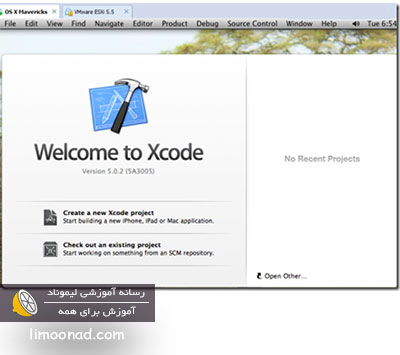
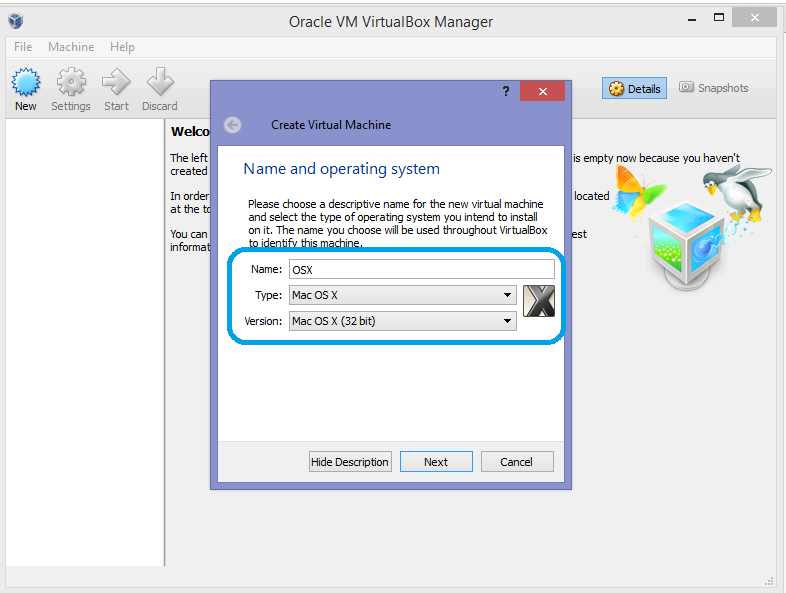
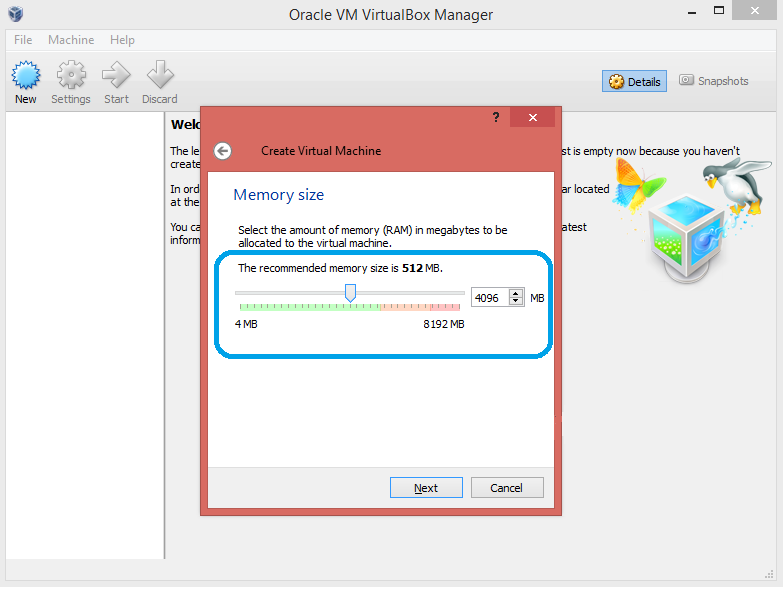
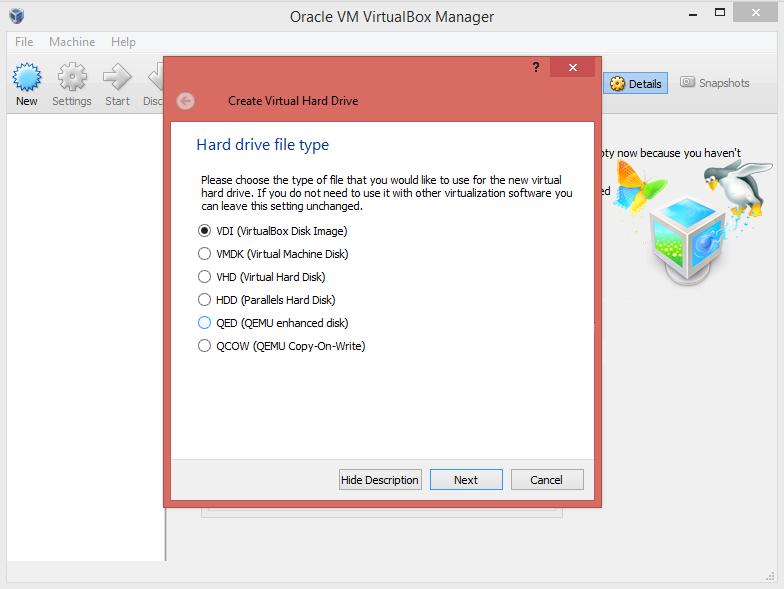
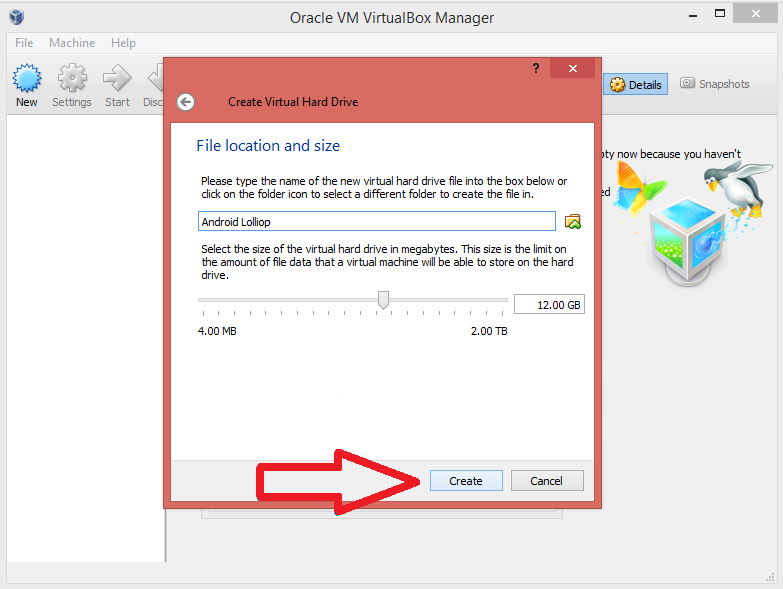
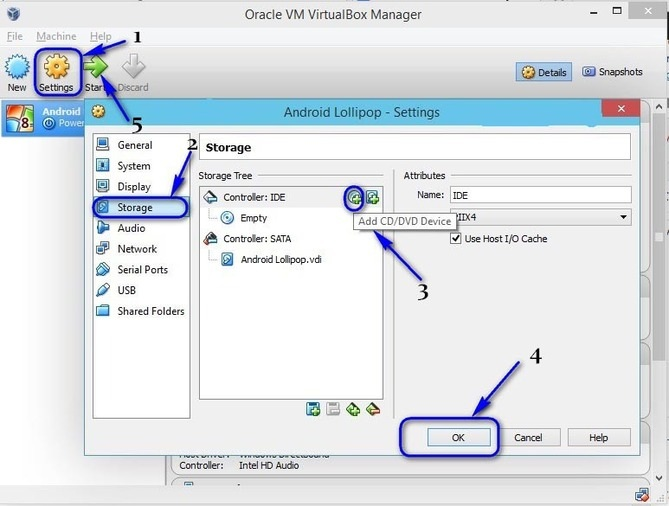
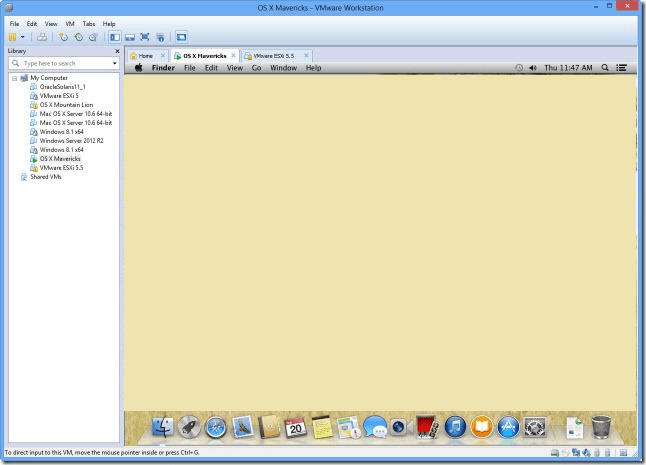
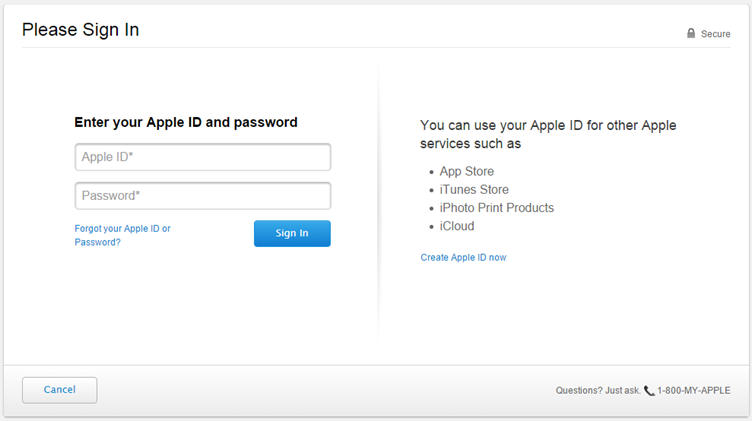
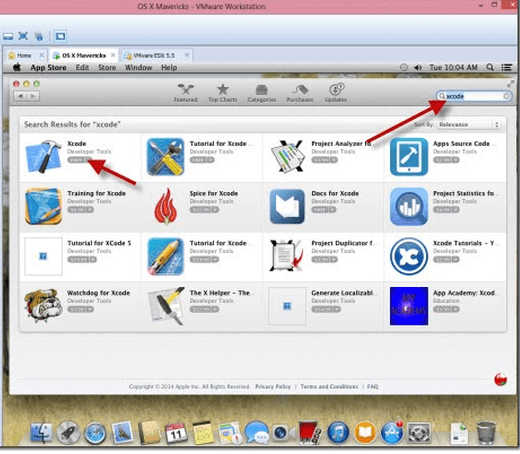
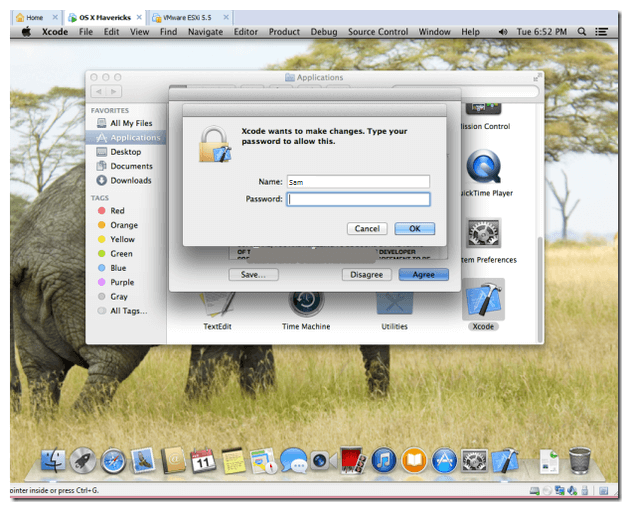
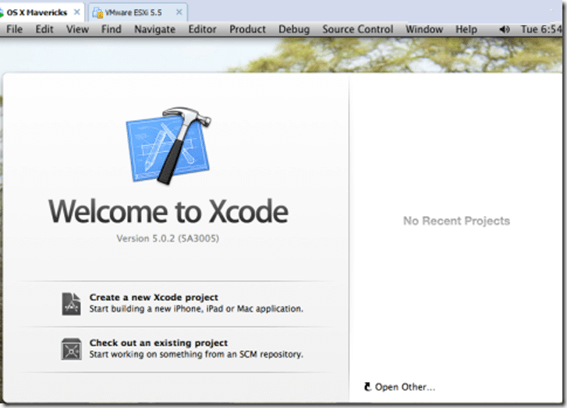










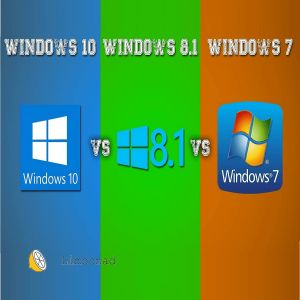




12 دیدگاه. دیدگاه جدید بگذارید
درود
طبق روندی که توی آموزش گذاشتید، بعد از نصب کامل ماشین مجازی، سیستم عامل mac و xcode ، شبیه ساز iOS به خوبی و بدون مشکل اجرا میشه و اپلیکشن سادهای که برای تست نوشتم توی این شبیه ساز بدون هیچ مشکلی کار میکنه.
اما یه مشکلی هست !!! وقتی میخوام از xcode خروجی ipa بگیرم، پیغام archive failed و میده و توی بخش report ها، میگه پروژه شما به یک development team نیاز داره و باید کدهای شما signin بشن. برای این کار وقتی به مسیر
xcode : preferences : accounts : add : Apple ID
میرم و میخوام AppleID خودم و وارد کنم، پغام خطای زیر و میگیرم:
This action could not be completed. Try again
در صورتی که با همین AppleID میتونم توی browser وارد آدرس appleid.apple.com بشم. برای اطمینان من یه AppleID دیگه هم درست کردم با شماره تلفن واقعی در استرالیا. توی اون اکانت من حالت two-factor authentication و فعال کردم و app-specific password و هم ازش گرفتم. اما با اکانت دوم و پسورد جدید هم نتونستم لاگین بشم. همین مشکل برای لاگین شدن به iCloud هم وجود دارد.
ممکنه راهنمایی بفرمایید؟
شما برای گرفتن خروجی از اپ ios نیاز به developer account دارید که ربطی به apple id نداره
الان حدود 100دلار قیمتش هست …
فکر میکنم مشکلتون سر همین قضیه باشه
یا حق
سلام
من نصب فایل رو شروع کردم، تا مرحله 9 رو انجام دادم، بعد از نصب صفحه ای شبیه CMD میاد، مرحله 10 رو نمیدونم چی کار کنم…
لطفا راهنماییم کنید.
تشکر
برا منم
سلام.
موقع استارت error میزنه، بوت نمیشه…..چکار باید کرد؟؟
سلام من هم دقیقا همین مشکل رو دارم.
به جای 32بیت از نسخه ی 64 بیت استفاده کنید.
برای من اینطوری حل شد مشکل
با سلام
اموزش خوبی بود
ولی من یه مشکلی دارم موسم کار نمیکنه توی مک
با سلام و وقت بخیر خدمت ادمین محترم
آیا امکان نصب روی شبیه ساز های دیگه اجرا میشه
و حداقل فضایی که باید داشته باشین چقدر باید باشه
ممنونم.
دوستان در حال حاضر اگر شما بخواید xcode نصب کنید، نیاز به macOS Mojave دارید. که باید از اپ استور آپگرید کنید سیستم عاملتون رو. چون این ورژنی که این جا لینکش هست خیلی قدیمی تره. خود xcode هم حجم زیادی داره. پیشنهاد من بهتون اینه که حداقل 30-35 گیگ حافظه اختصاص بدید به سیستمتون تا به مشکل نخورید.
60 گیگ میدیم خدا بده برکت :))
سلام بعد از مرحله 9 add optical drive میزنم یه صفحه باز میشه توضیحی در باره اون ندادین من گیر کردم